Asistent setări - Asistență tehnică
Descarcă programul și rulați-l. Faceți clic pe Următorul și urmați instrucțiunile de instalare.
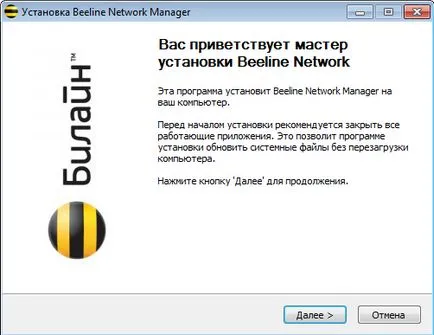
După finalizarea instalării pe pictograma de comandă rapidă pe desktop pentru VPN-conexiunea. Rulați programul (comanda rapidă va fi creat automat pe desktop). Aceasta deschide meniul principal dacă doriți să configurați VPN-conexiune sau router, faceți clic pe „Configurare conexiune“.

Selectați tipul de conexiune pe care doriți să configurați - Wi-Fi-ruter (dacă sunteți conectat la el) sau o rețea VPN-conexiune, apoi urmați instrucțiunile.
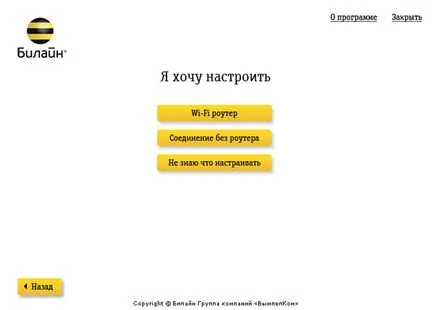
Programul asistent de configurare creează o conexiune VPN-pe protocolul L2TP, configureaza routere și diagnostichează conexiune - trebuie doar să-l descărcați de pe site-ul nostru și de a alege ceea ce ea ar trebui să facă.
Programul Setare Wizard proiectat pentru a configura VPN-conexiuni, Wi-Fi-router și diagnosticarea defectelor de rețea pe computer.
Faceți clic pe butonul I nu știu că tune și programul va detecta automat tipul de conexiune și oferă setarea corespunzătoare.
Expertul de instalare poate configura: D-Link DIR300 / NRU, D-Link DIR300A / C1, «Beeline» SmartBox, «Beeline» D150L, Wi-Fi router "Beeline" și TRENDnet 432BRP D2.0. În viitor, această listă va fi actualizată cu noi modele.
Executați Expertul de instalare. Aceasta deschide meniul principal, faceți clic pe „Fix Internet“
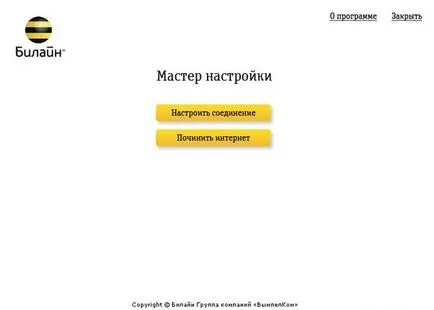
Faceți clic pe „Advanced Features“
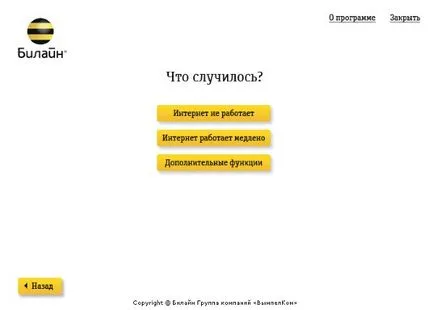
Faceți clic pe „Continue“
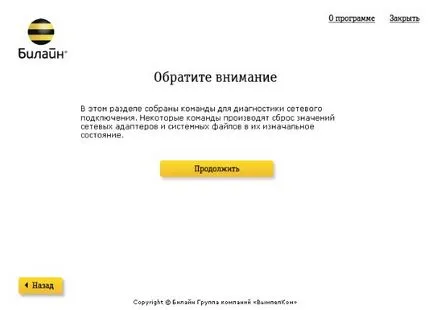
La rândul său, apăsați „Clear DNS-cache», «fișier Clear gazde“, «Reset Winsock», «ruta de evacuare», «Resetarea / setările IP TCP» la aceste puncte împotriva apare o bifă. Închideți programul. Reporniți computerul.
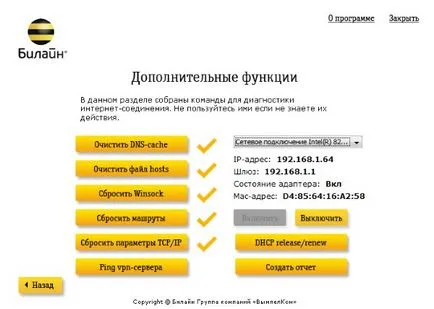
Ați găsit răspunsul la întrebarea dvs. pe această pagină?